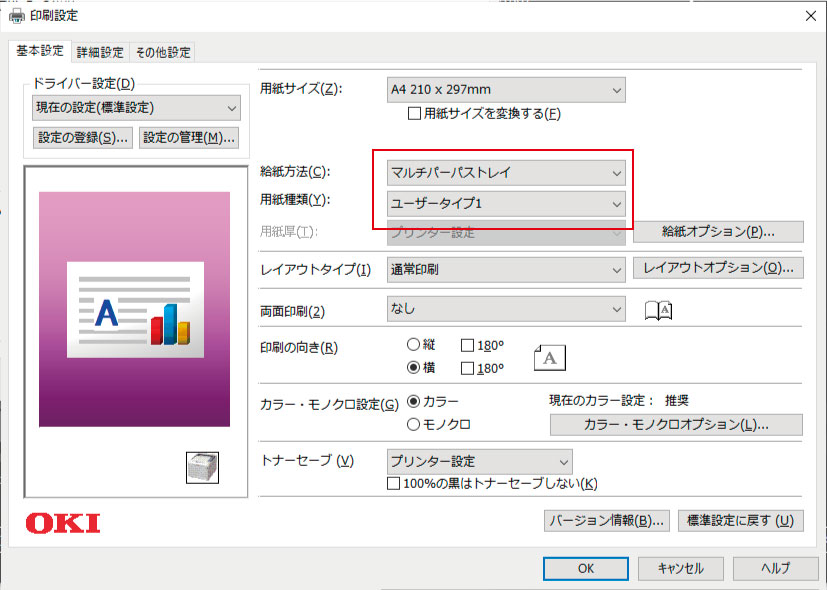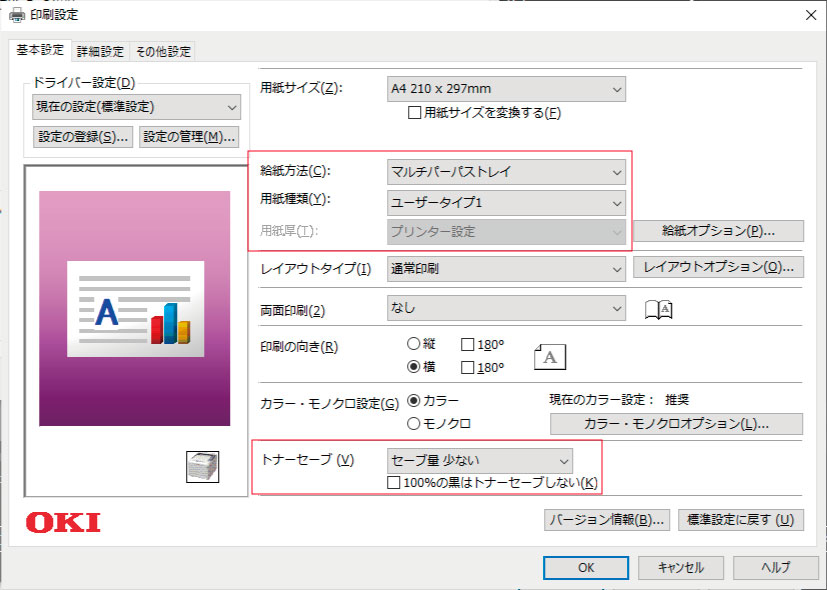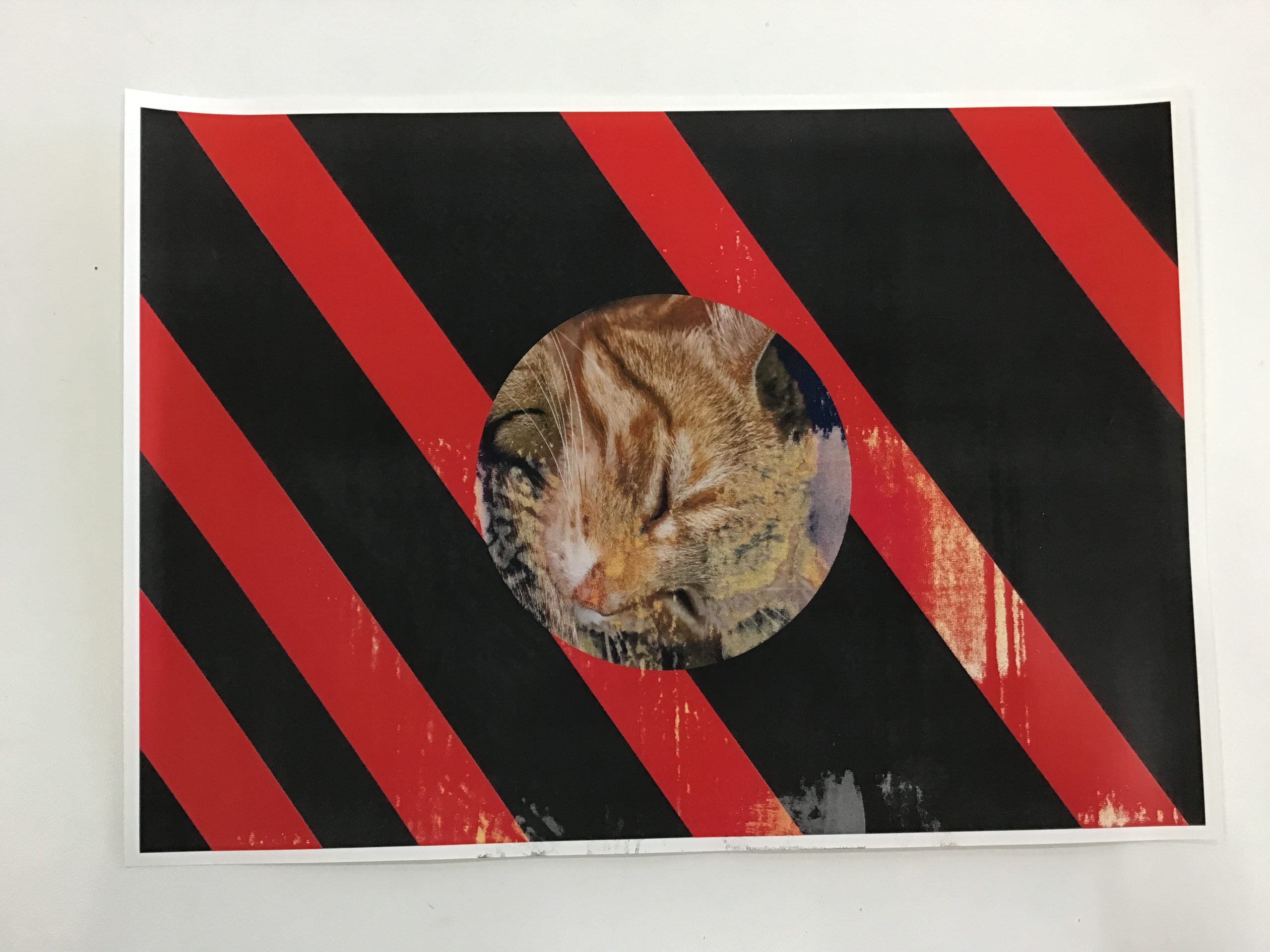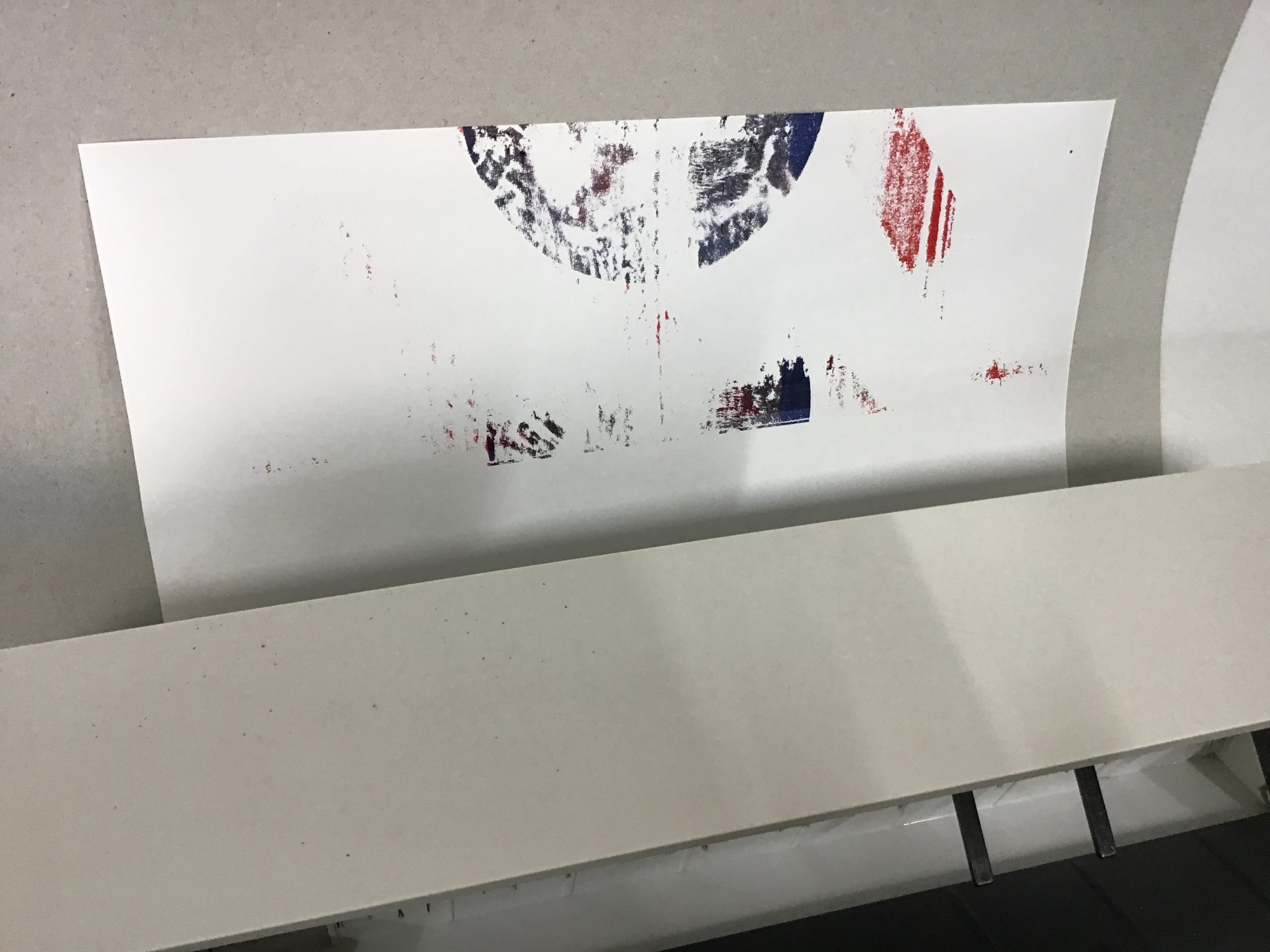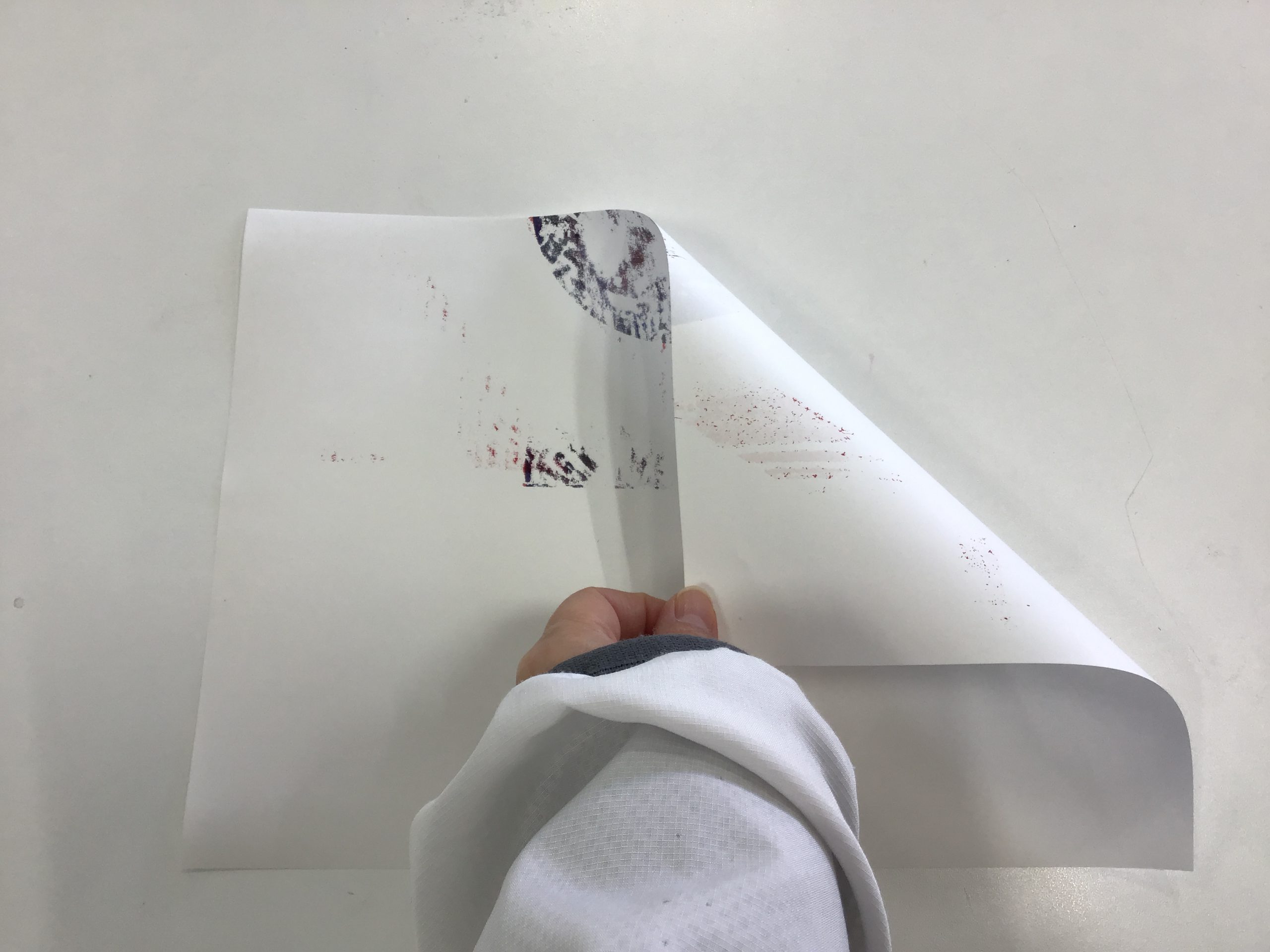全面転写紙は普通紙に比べて用紙が厚いので、給紙がしやすいよう用紙に段差をつけてあります。
給紙の方向にご注意ください。
また、給紙は必ず1枚ずつ行ってください。連続印刷はしないでください。
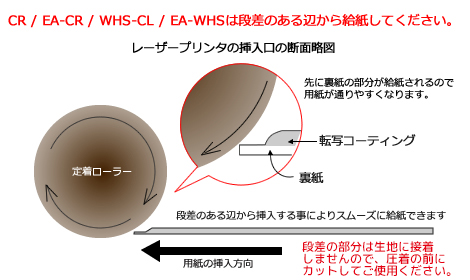

OKI C835dnw/844dnw でWHS-CLに印刷する際、トナー濃度が濃いデザインの場合は、トナーが定着せずに印刷不良になる場合があります。下記の設定で印刷してみてください。
C835(PCLドライバ)の場合
印刷の際には、「コントロールパネル」の「デバイスとプリンタ―」の設定から「プリンターのプロパティ」で印刷設定の用紙の種類を、『ユーザータイプ1』にしてください。
『ユーザータイプ1』でも印刷できない場合は、『ユーザータイプ2』にするなど、モードを変更して印刷してください。
それでも印刷できない場合は トナーセーブを 『セーブ量 少ない』に設定して印刷してください。
ただし、トナーの吐出量を抑えるため、色が薄くなったり黒が赤茶けたりする場合があります。
C844dnw(PSドライバ)の場合
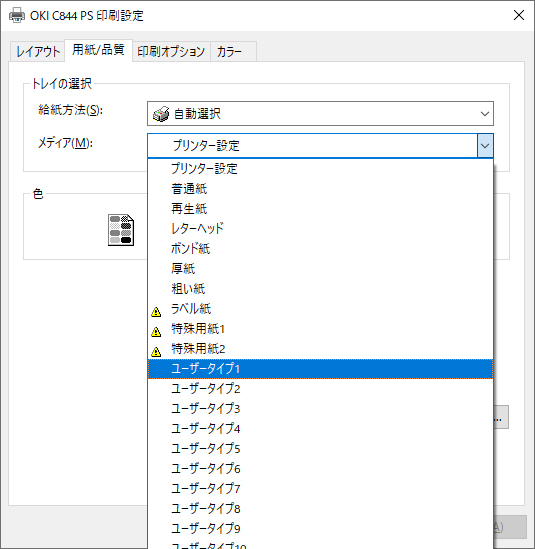
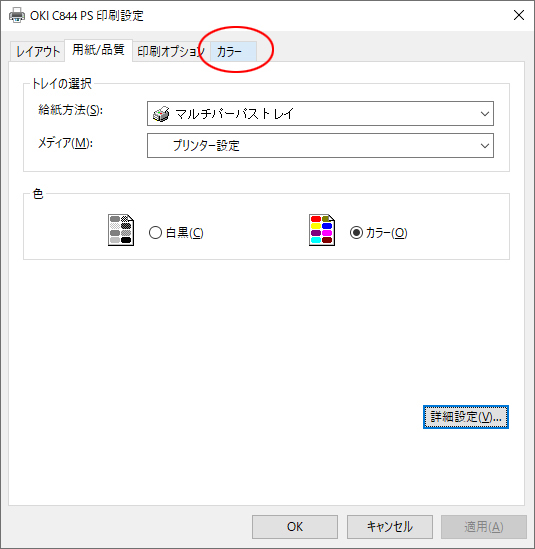
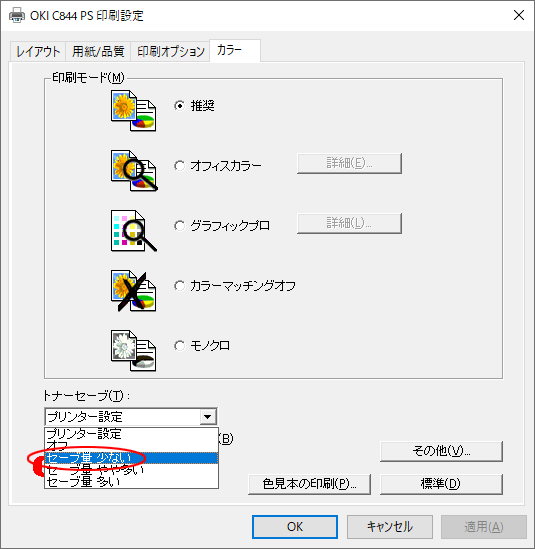
背面のフラップを開いて、背面から排紙されるようにしてください。

下記の写真の様にトナー汚れが付着すると、次の印刷に影響が出ます。
下記の手順でプリンター内部の汚れを除去してください。
1.コシのある普通紙(上質紙)を用意していただき、illustratorやメモ帳等で「1」や「.」ピリオドなどのデータを作成します。
(なるべく小さいデータが望ましいです)
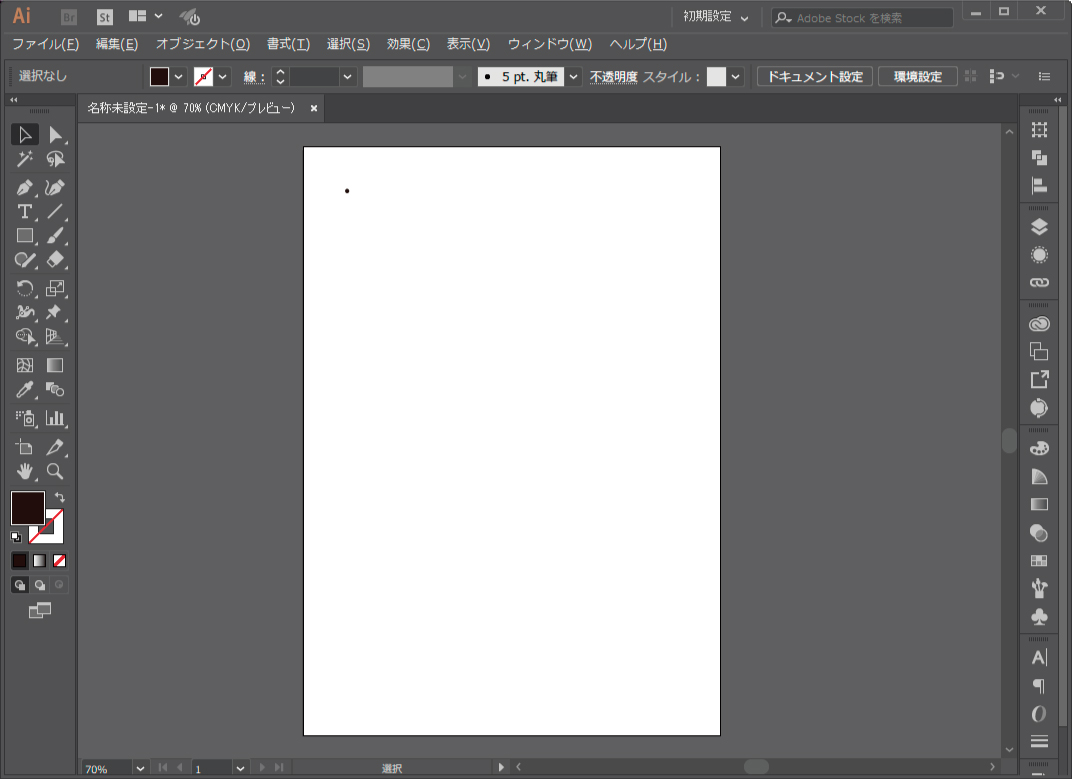
2.このデータをコシのある普通紙に印刷すると内部の汚れが普通紙に付着します。
給紙方法:マルチパーパス、用紙厚:厚紙モードで印刷して汚れが取れるまで複数回実行します。

3.プリンタ内部にトナー残りが有る場合、下記の様に普通紙にトナー残りが付着いたします。
表にも裏にも汚れがつきます。
4.トナー残りの汚れがつかなくなるまで、1枚×複数回実行します。
(通常、3、4回でトナー残りは無くなります)
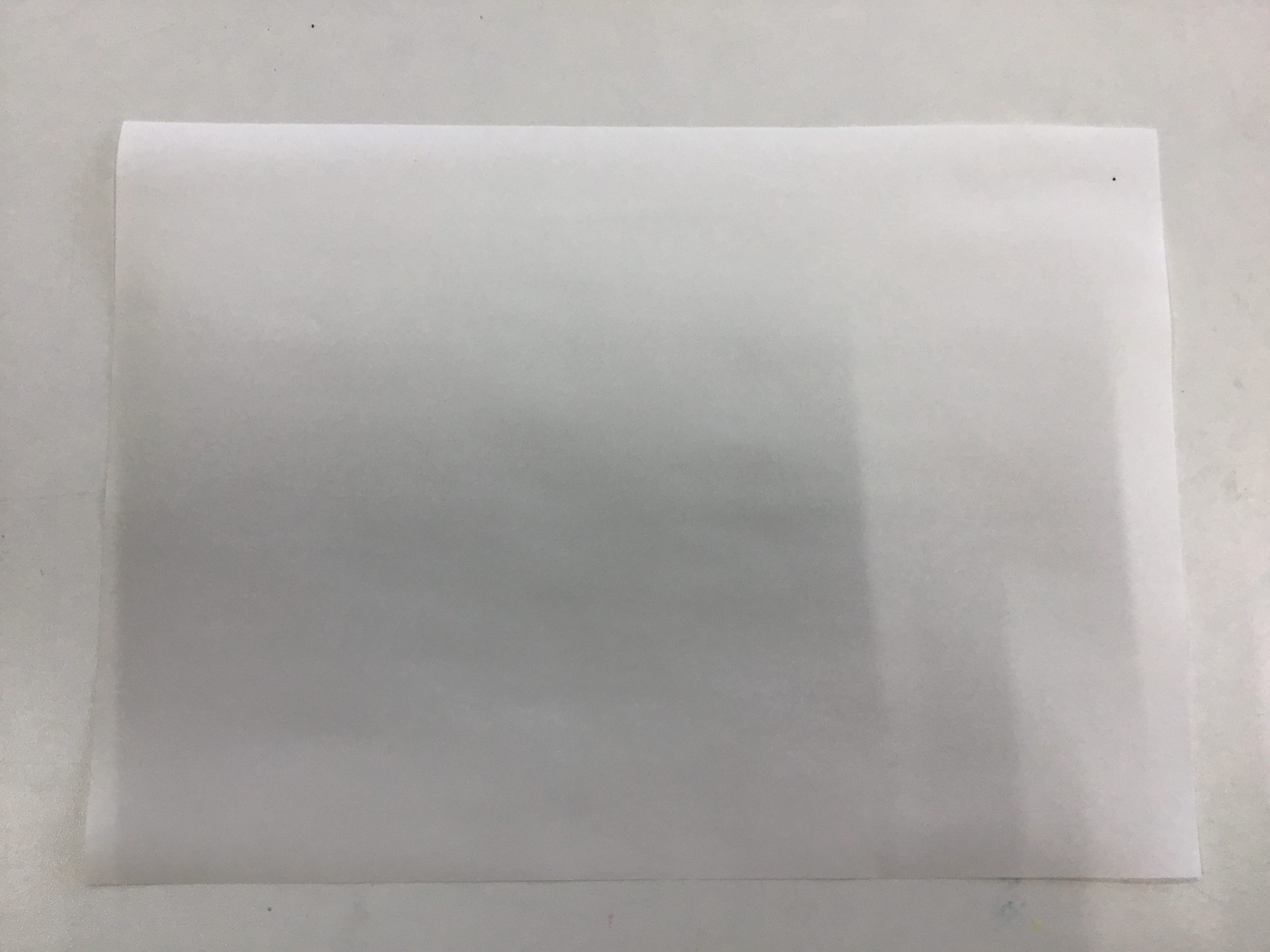
上記でトナー汚れが無くなったことを確認後、使用する転写紙に合わせて用紙厚を変更して印刷してください。